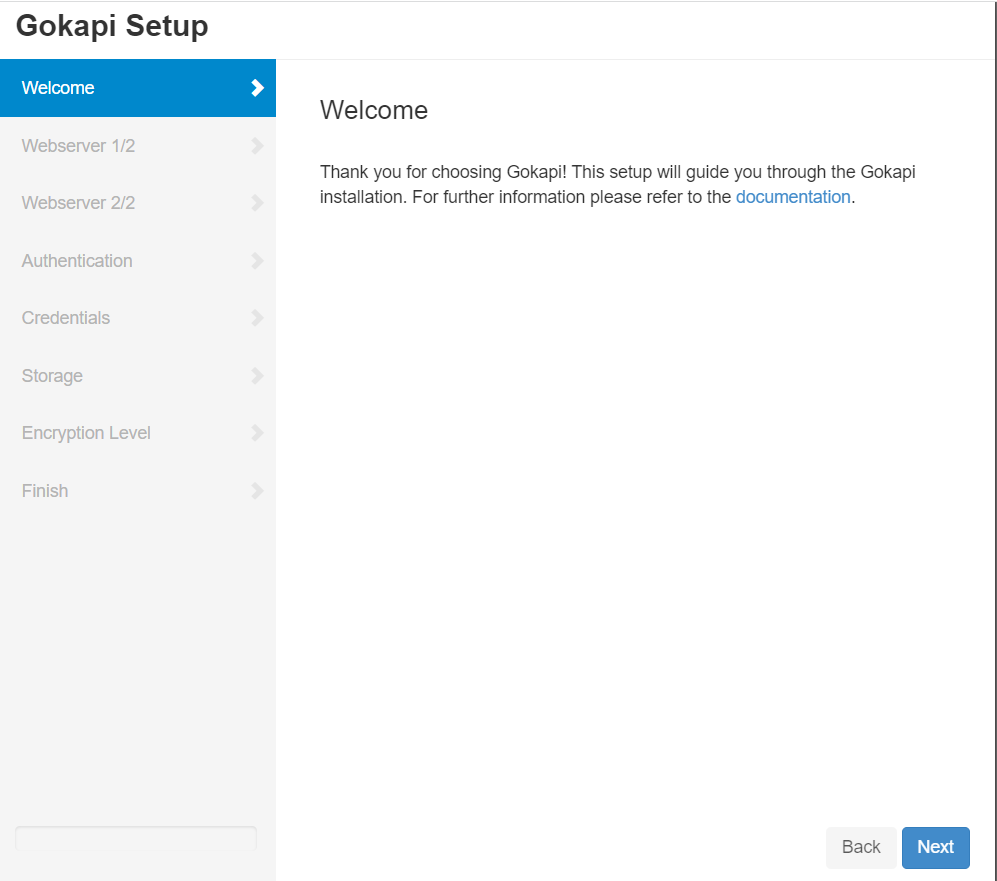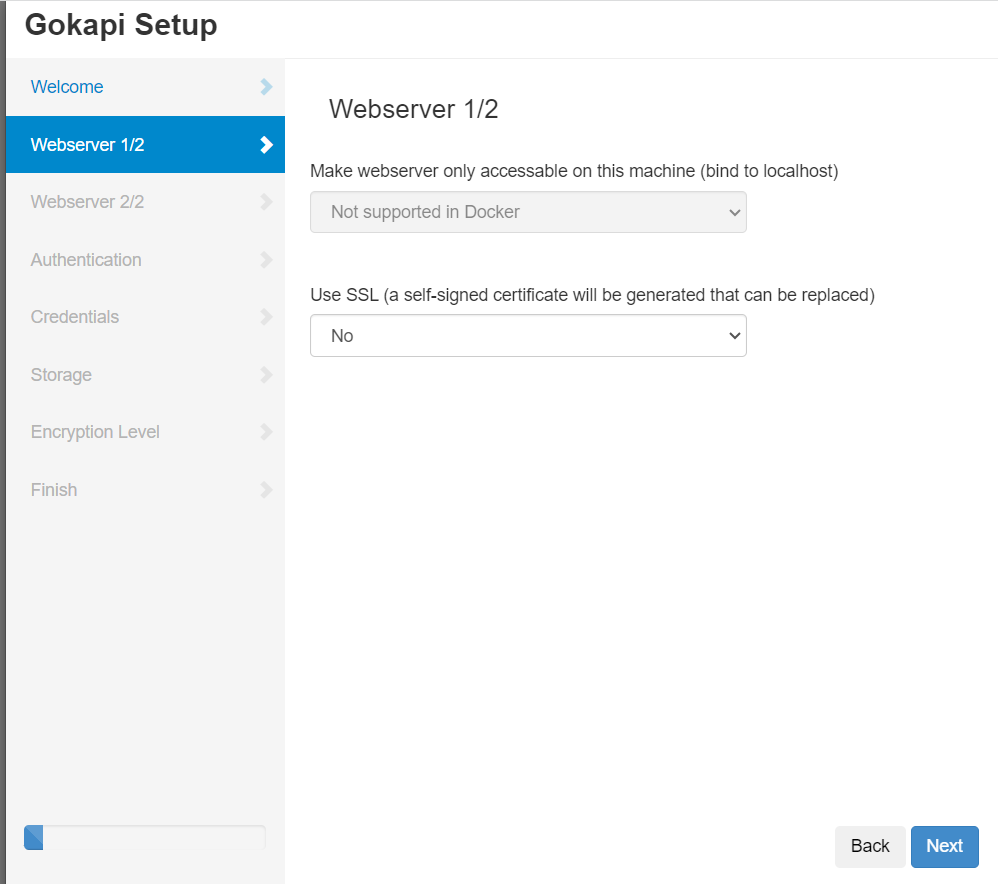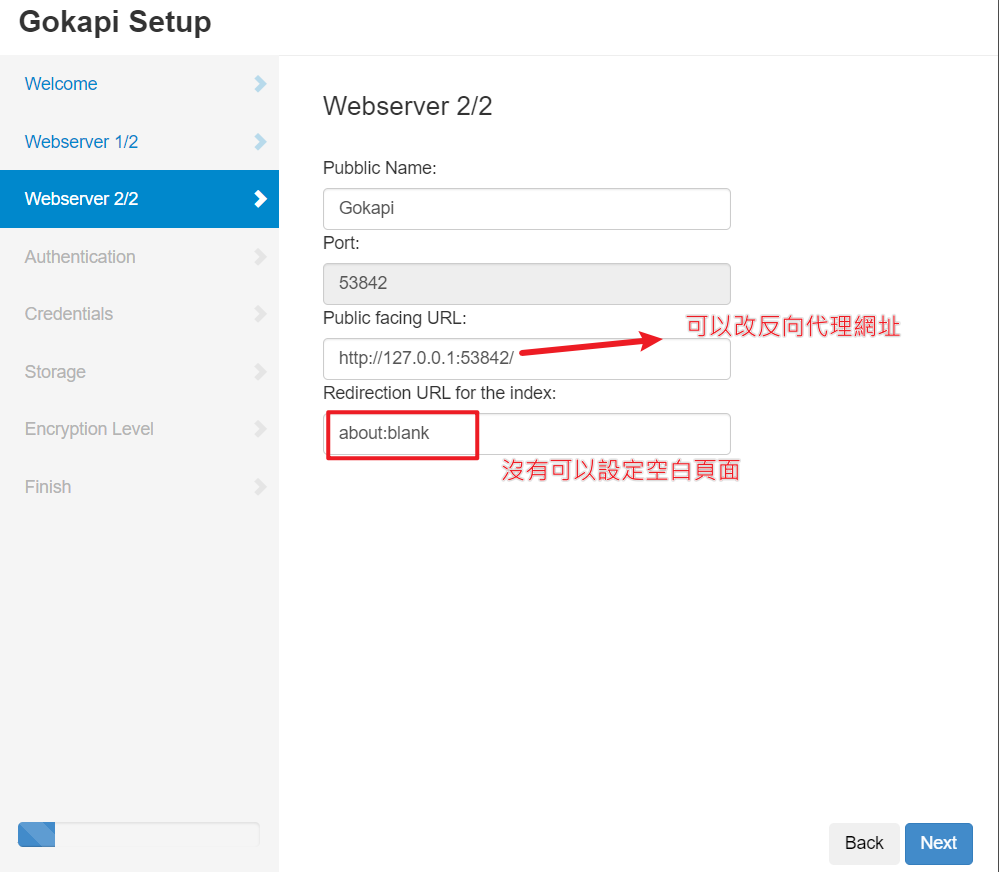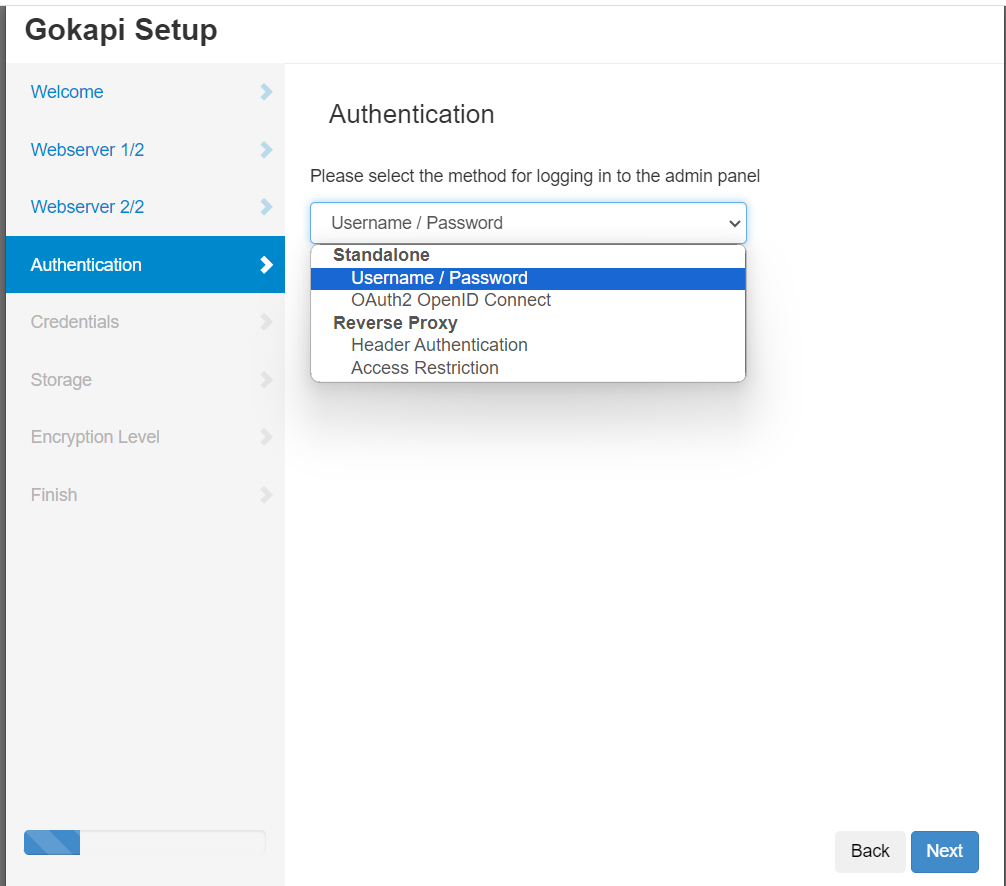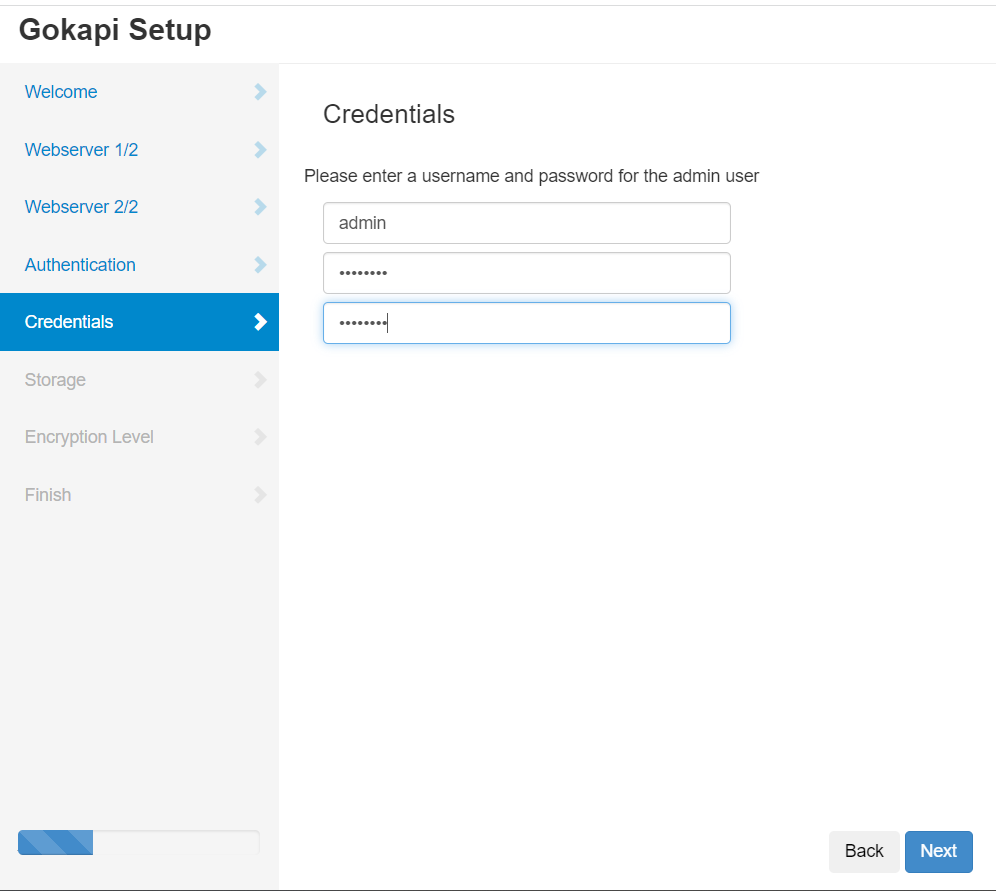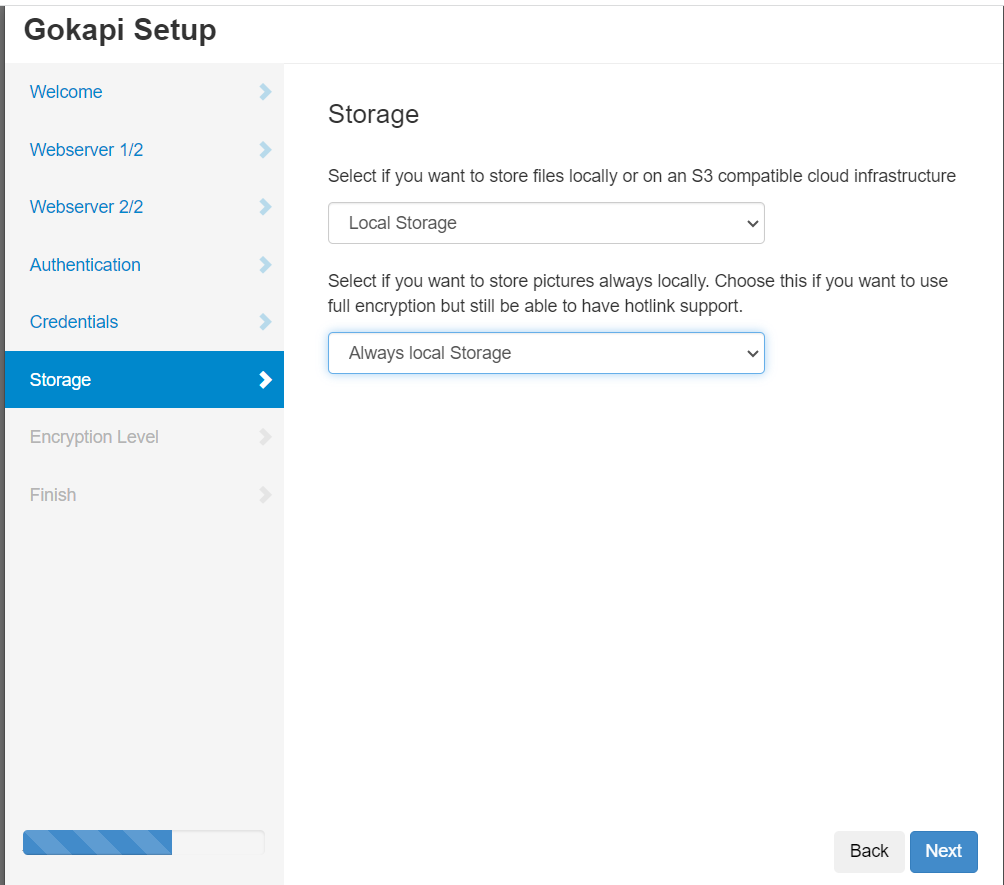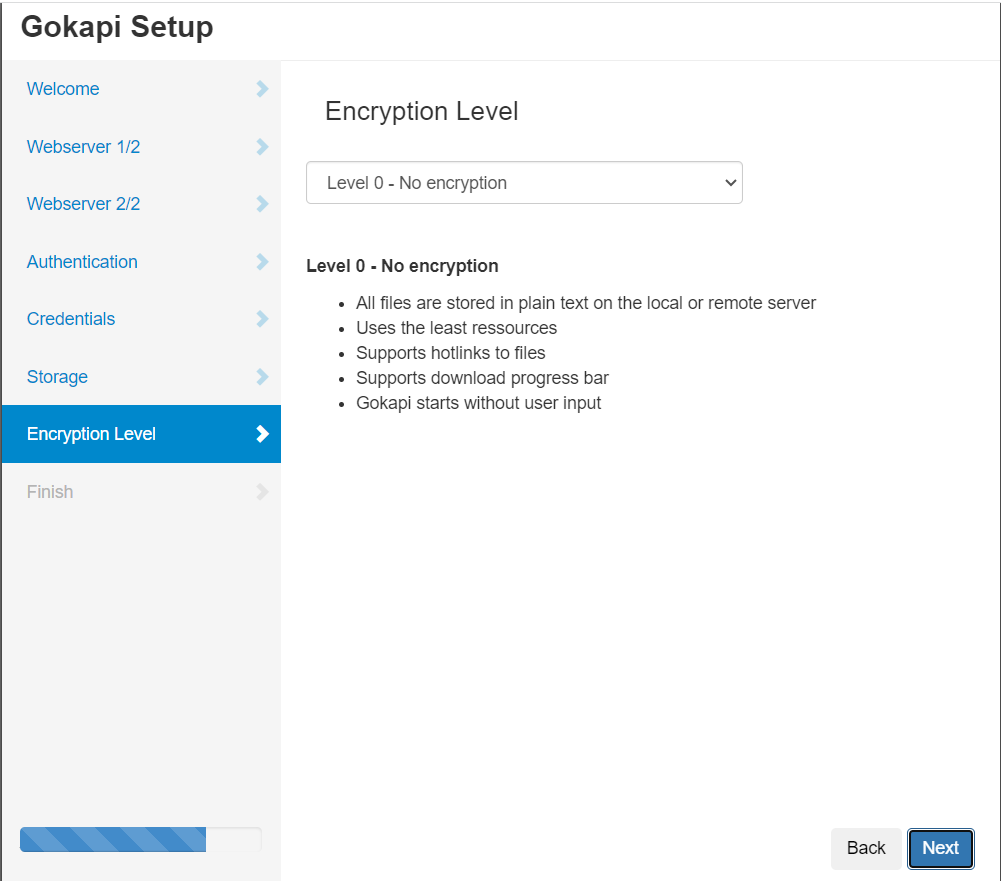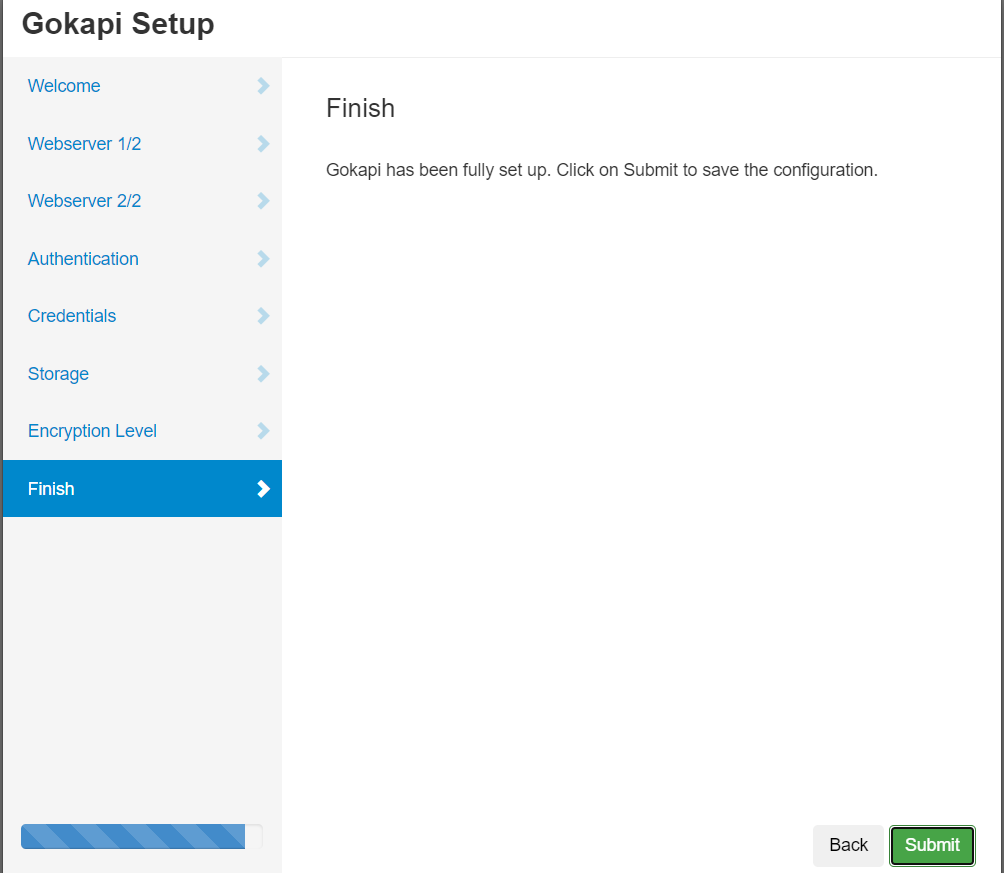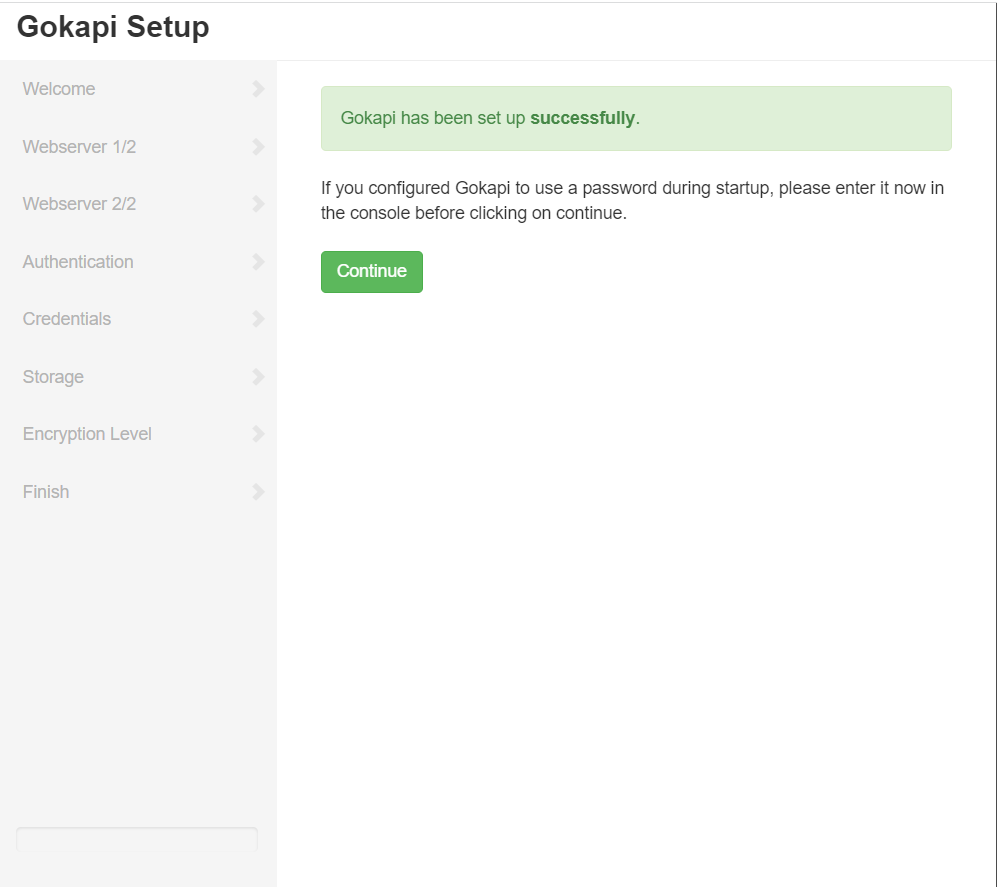快速建置 Gokapi 分享檔案服務
Gokapi 是一個 Firefox Send 的替代品,唯一差別需要登入才能上傳,刪除檔案已小時為單位。
安裝 Gokapi 步驟
首先,我們需要透過 Docker 來安裝 Gokapi。以下是 Docker Compose 的設定:
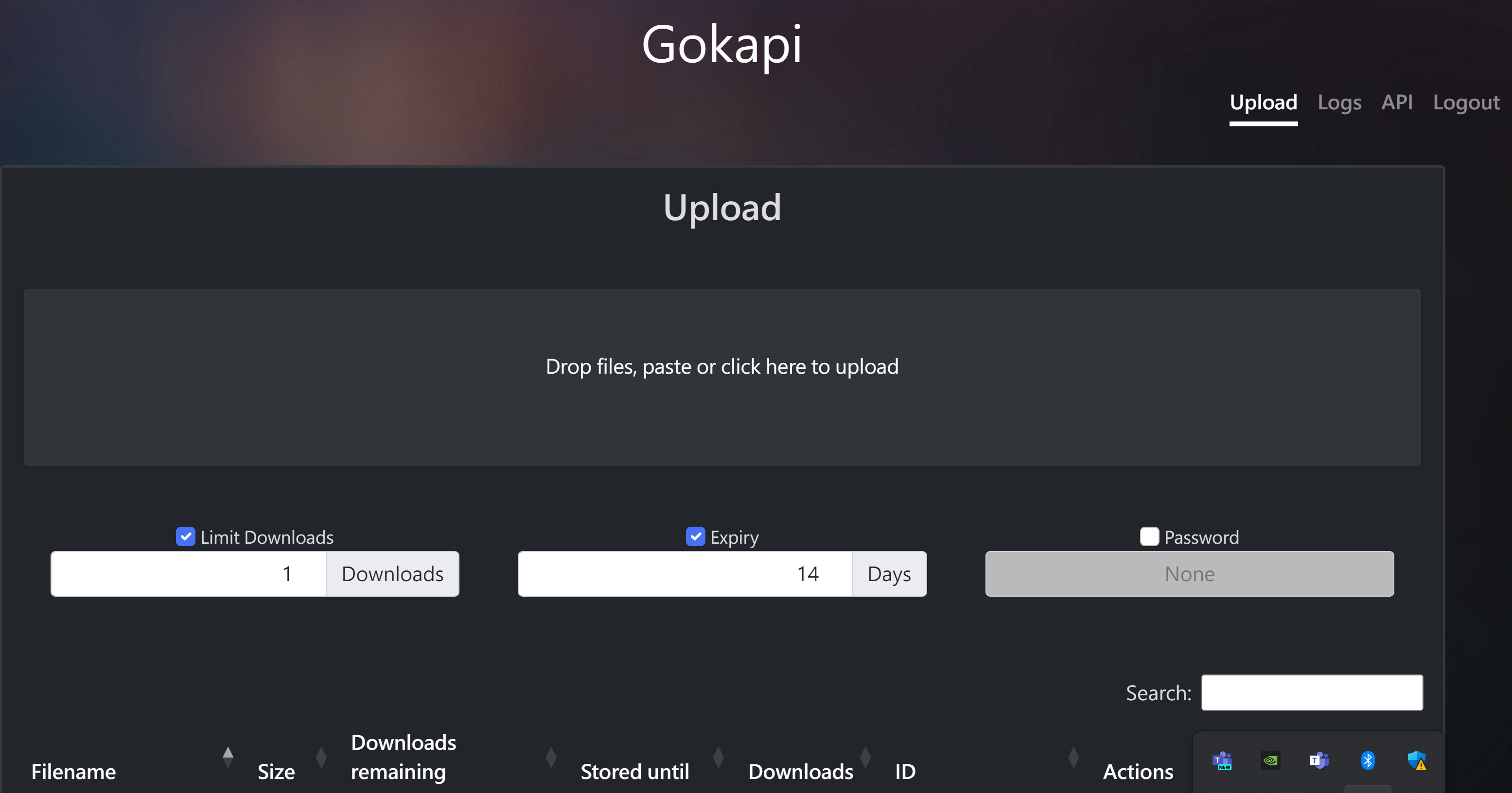
Docker 執行
官方文件教 docker run -v gokapi-data:/app/data -v gokapi-config:/app/config -p 127.0.0.1:53842:53842 f0rc3/gokapi:latest,這邊轉成 Docker Compose 參考如下。
|
|
設定配置
啟動完 Gokapi 後,我們需要進行一些設定。首先,打開 http://localhost:53842/setup 進行設定。
是否 TLS 開啟服務?
這邊依照環境做設定,我因為有反向代理關係,所以選 NO。
設定對外公開網址和指向導頁/(URL)路徑。因為沒有要顯示首頁,所以我顯示空白頁 (about:blank)。
驗證方式
可以選擇驗證,這邊選擇帳號密碼方式。
Storage 選擇
Storage 可以選擇雲端和本地,圖片的話可以選擇 hotlink 需不需要加密。
加密等級
有加密等級可以選擇,因為是自己使用,不加密也可以省 PI 機器效能,這邊選擇這個方式。
設定完成。
登入介面
http://127.0.0.1:53842/admin 進行登入,可上傳檔案上去。
重設定設定
執行下面語法可以重新設定,如帳號密碼。
|
|
會給出帳號密碼,進去 http://127.0.0.1:53842/setup 就可以重新設定。
彩蛋
ShareDrop
彩蛋
-
樹莓派筆記 - Authelia: 開啟 OpenID Connect - HackMD
不過最後使用 OAuth 和 Header 驗證失敗。這邊就沒深入研究。